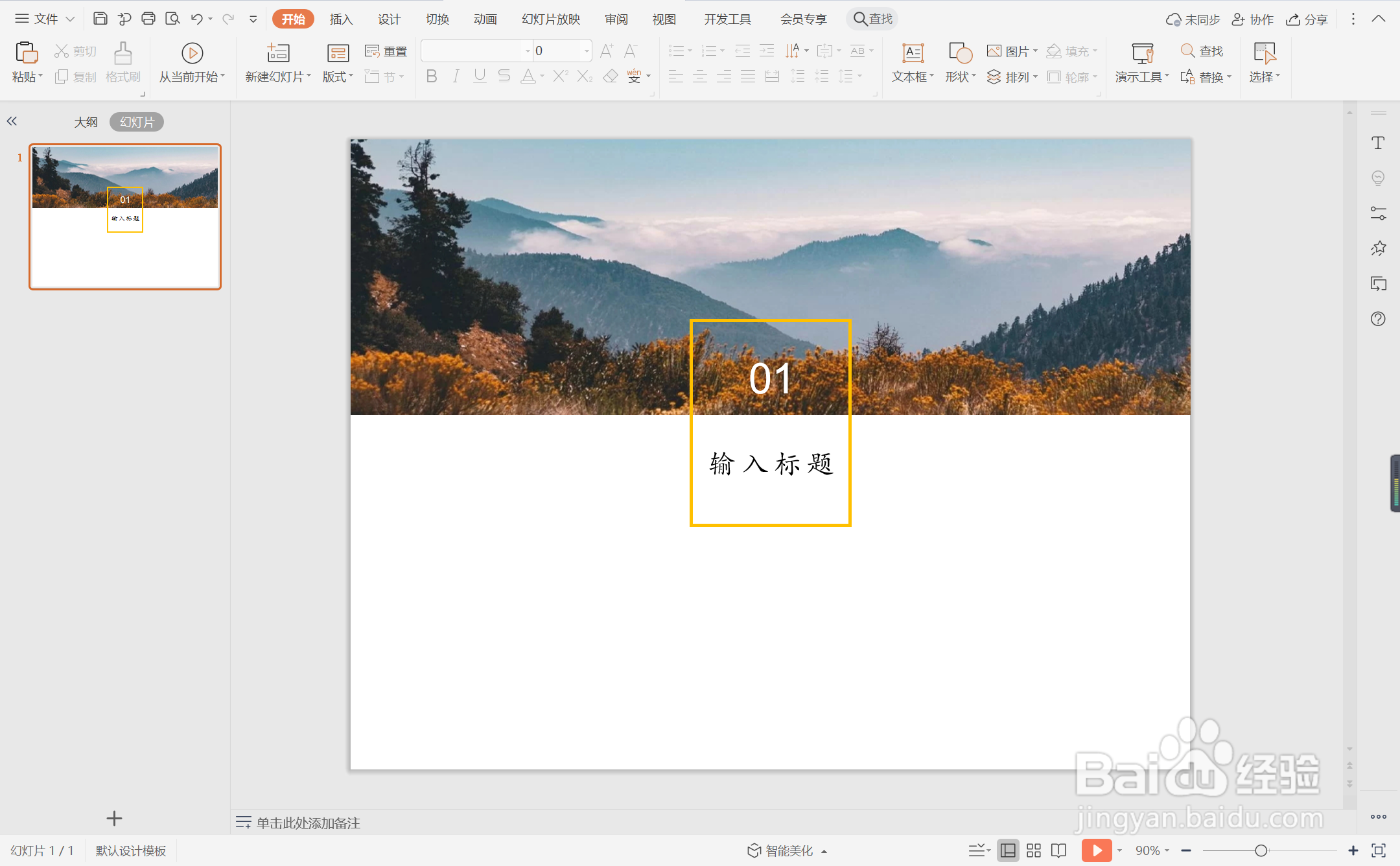1、在插入选项卡中点击图片,选择其中的本地图片,插入一张合适的风景图片。

2、选中背景图片,鼠标拖动调整其大小,摆放在页面的上半部分。

3、在插入选项卡中点击形状,选择其中的矩形,在页面上绘制出形状。

4、选中矩形,在绘图工具中点击填充,选择其中的“无填充颜色”。

5、点击轮廓,线条颜色填充为橙色,线条宽度设置为3磅。

6、最后,在如图所示的位置输入序号和标题,并调整好字体的颜色,这样旅游简介型过渡页面就制作完成了。
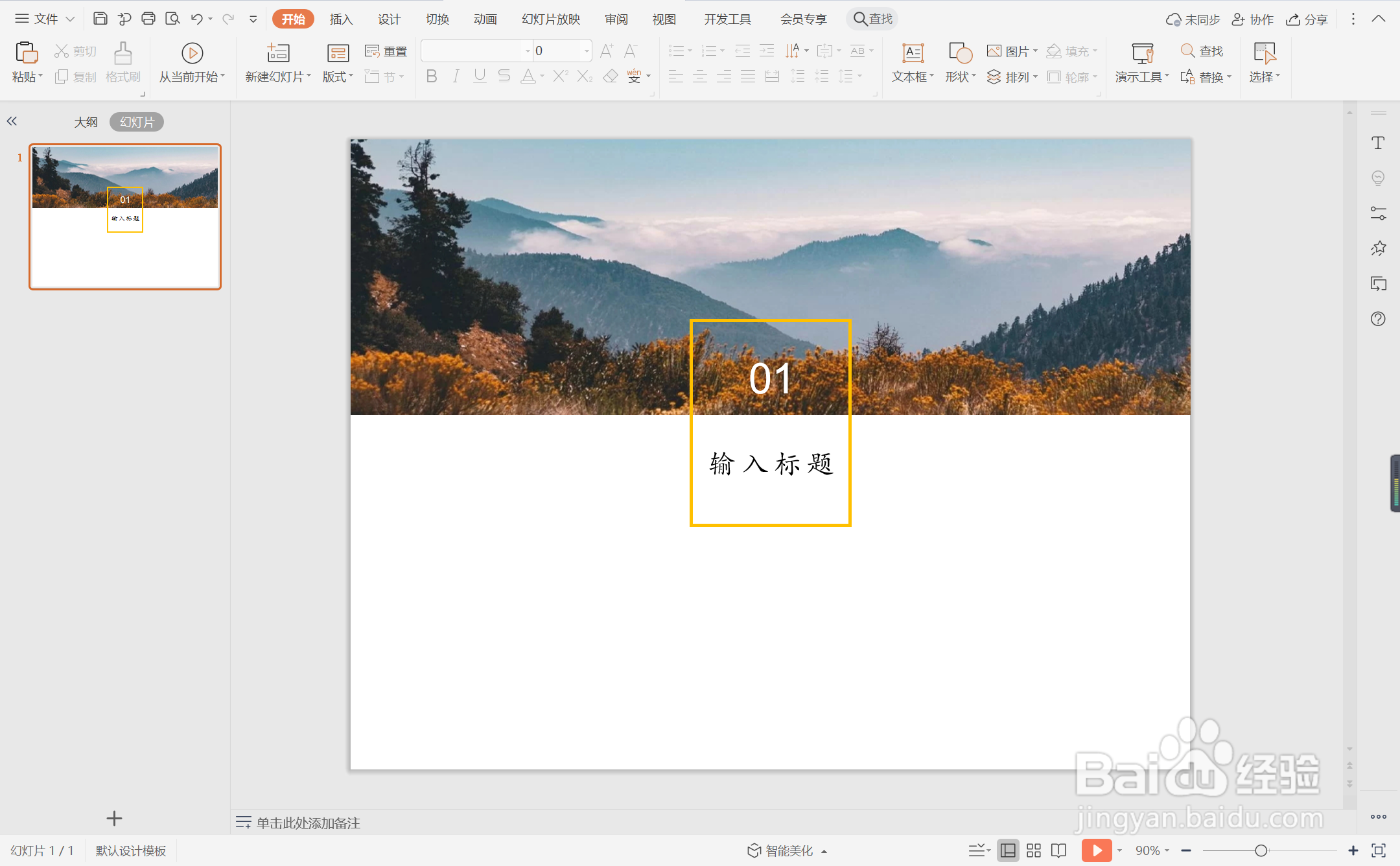
时间:2024-10-12 05:59:08
1、在插入选项卡中点击图片,选择其中的本地图片,插入一张合适的风景图片。

2、选中背景图片,鼠标拖动调整其大小,摆放在页面的上半部分。

3、在插入选项卡中点击形状,选择其中的矩形,在页面上绘制出形状。

4、选中矩形,在绘图工具中点击填充,选择其中的“无填充颜色”。

5、点击轮廓,线条颜色填充为橙色,线条宽度设置为3磅。

6、最后,在如图所示的位置输入序号和标题,并调整好字体的颜色,这样旅游简介型过渡页面就制作完成了。